- โปรแกรมฟรี EaseUS
- Data Recovery Wizard Free
- Todo Backup Free
- Partition Master Free
ซอฟต์แวร์อะไรที่ดีที่สุดในการโคลนดิสก์ที่มีเซกเตอร์เสีย
"ฉันมีไดรฟ์ Seagate 2TB ที่มีปัญหาจากเซกเตอร์เสีย 34% ฉันวางแผนที่จะโคลนไปยังฮาร์ดไดรฟ์ WD Black ขนาด 2TB และเมื่อวานนี้ ฉันได้ลองใช้ซอฟต์แวร์โคลนแต่พบข้อผิดพลาด 'การคัดลอกล้มเหลว' แบบเดียวกัน และ มันก็หยุดการโคลน ตอนนี้ฉันต้องการซอฟต์แวร์โคลนดิสก์ที่มีประสิทธิภาพซึ่งสามารถโคลนไดรฟ์ที่มีเซกเตอร์เสีย ขอขอบคุณสำหรับคำแนะนำใด ๆ เป็นอย่างมาก"
ซอฟต์แวร์โคลนดิสก์มักจะใช้งานได้ในกรณีที่คุณอัพเกรดฮาร์ดดิสก์ที่มีความจุน้อยกว่าไปยังความจุมากกว่า หรือการเปลี่ยนจากฮาร์ดดิสก์ตัวเก่าเป็นตัวที่ใหม่กว่า ในการโคลนดิสก์ที่มีระบบปฏิบัติการ โปรแกรมที่ติดตั้ง ไฟล์ อีเมล รูปภาพ และข้อมูลอื่นๆ จะช่วยประหยัดเวลาและแรงในการติดตั้งใหม่ได้อย่างมาก แต่เมื่อฮาร์ดไดรฟ์เก่าของคุณถูกตรวจพบเจอเซกเตอร์เสีย ซึ่งโดยส่วนใหญ่แล้ว ขั้นตอนการโคลนจะถูกขัดจังหวะทันที ดังนั้น การค้นหาซอฟต์แวร์โคลนดิสก์และพาร์ติชั่นที่ทนทานซึ่งสามารถโคลนฮาร์ดไดรฟ์ที่มีเซกเตอร์เสียจึงมีความสำคัญอย่างมาก
EaseUS Disk Copy, เป็นที่รู้จักในฐานะ ซอฟต์แวร์โคลนนิ่งที่ดีที่สุด และเป็นซอฟต์แวร์ในการโคลนพาร์ทิชั่นที่ดีที่สุดในตลาด มีคุณสมบัติการโคลนที่เป็นเอกลักษณ์และทรงพลังเพื่อช่วยให้คุณสร้างสำเนาเนื้อหาทั้งหมดบนดิสก์และย้ายข้อมูล ระบบ หรือแอพของคุณไปยังฮาร์ดไดรฟ์อื่น หากซอฟต์แวร์ตรวจพบเซกเตอร์เสียบนดิสก์ต้นทาง จะไม่ยุติกระบวนการ แต่จะยังคงทำการโคลนโดยไม่หยุดชะงัก
- เทคนิค
- ในกรณีที่มีเซกเตอร์เสียแบบตรรกะบนดิสก์ คุณสามารถใช้ EaseUS Disk Copy เพื่อโคลนฮาร์ดไดรฟ์ที่มีเซกเตอร์เสียใน Windows ได้โดยตรง อย่างไรก็ตาม หากมีเซกเตอร์เสียจริง คุณสามารถโคลนดิสก์ที่มีเซกเตอร์เสียใน WinPE ด้วยดิสก์ที่สามารถบู๊ตได้เท่านั้น
วิดีโอสอน: วิธีโคลนฮาร์ดไดรฟ์ (ตัวอย่างในการโคลนฮาร์ดดิสก์ไปยัง SSD)
วิดีโอนี้อาจแสดงรายละเอียดได้ดีกว่าข้อความ คุณสามารถดูวิธีการอัพเกรดฮาร์ดดิสก์ผ่าน EaseUS Disk Copy
下载按钮1
วิธีใช้ EaseUS Disk Copy โคลนฮาร์ดไดรฟ์ที่มีเซกเตอร์เสีย
EaseUS Disk Copy นำเสนอโซลูชันที่ครอบคลุมการโคลนดิสก์ที่มีเซกเตอร์เสียในกรณีต่างๆ เมื่อมีเซกเตอร์เสียเชิงตรรกะอยู่สองสามส่วน และคอมพิวเตอร์ของคุณสามารถเข้าถึงดิสก์ได้ คุณสามารถพิมพ์คำสั่ง CHKDSK /F เพื่อแก้ไขไดรฟ์ที่มีเซกเตอร์เสียได้ จากนั้น ให้โคลนฮาร์ดดิสก์ที่เสียหายบน Windows 10 แม้ว่าจะมีความเสียหายทางกายภาพมากเกินไป แต่เซกเตอร์ที่เสียบนฮาร์ดดิสก์ ไม่ว่าจะเป็นส่วนระบบปฏิบัติการ หรือส่วนควบคุมดิสก์นั้นเป็นส่วนที่ไม่สามารถเข้าถึงได้ ทำให้ไม่สามารถอ่านและเขียนได้ คุณต้องโคลนฮาร์ดไดรฟ์ที่เสียหายใน WinPE ด้วยดิสก์ที่สามารถบู๊ตได้เท่านั้น
ตอนนี้ เรามาดูวิธีการใช้ EaseUS Disk Copy ในการโคลนดิสก์ที่มีเซกเตอร์เสีย ด้วยขั้นตอนง่ายๆ ก่อนที่คุณจะเริ่ม คุณสามารถ ทดสอบพื้นผิวดิสก์ เพื่อดูจำนวนเซกเตอร์ที่เสียก่อน
ดาวน์โหลดซอฟต์แวร์ที่ดีที่สุดในการโคลนฮาร์ดดิสก์ที่มีเซกเตอร์เสีย
EaseUS Disk Copy เข้ากันได้กับ Windows 10/8/7 อย่างสมบูรณ์ คุณสามารถใช้ซอฟต์แวร์นี้เพื่อช่วยคุณอัปเกรดและโคลนข้อมูลทั้งหมดบนฮาร์ดดิสก์ที่มีเซกเตอร์เสียไปยังดิสก์ใหม่ได้อย่างง่ายดาย
1. วิธีการโคลนดิสก์ที่มีเซกเตอร์เสียใน Windows 10
อย่าลืมนำฮาร์ดดิสก์ทั้งใหม่และเก่าที่มีเซกเตอร์เสียต่อเข้ากับคอมพิวเตอร์ให้เป็นอุปกรณ์เก็บข้อมูลก่อนที่จะเริ่มกระบวนการโคลนดิสก์
下载按钮1
ขั้นตอนที่ 1. ใน "โหมดดิสก์" เลือก HDD ที่ต้องการโคลน
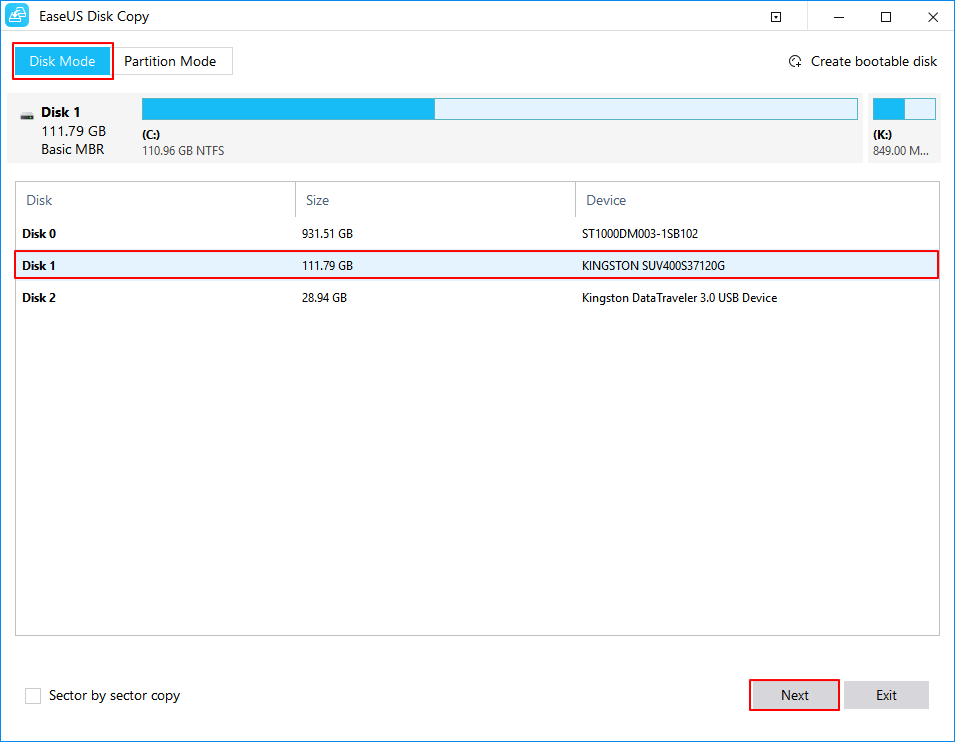
ขั้นตอนที่ 2. เลือก SSD เป็นปลายทางในการโคลน
ข้อความเตือนจะบอกว่า ข้อมูลใน SSD จะถูกลบ คลิก "ตกลง" เพื่อดำเนินการต่อหากคุณไม่มีข้อมูลสำคัญบนดิสก์ปลายทาง
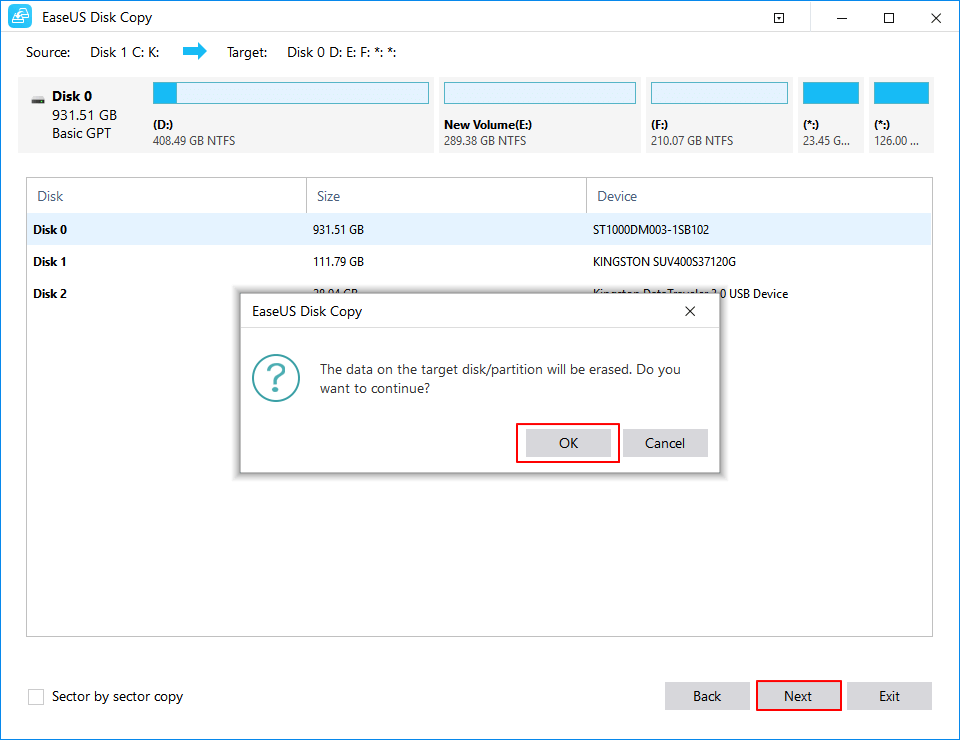
ขั้นตอนที่ 3. แก้ไขเค้าโครงดิสก์แล้วคลิก “ดำเนินการต่อ” เพื่อดำเนินการต่อ
เนื่องจากปลายทางคือ SSD ขอแนะนำให้ทำเครื่องหมายที่ "ตรวจสอบตัวเลือกหากเป้าหมายคือ SSD"
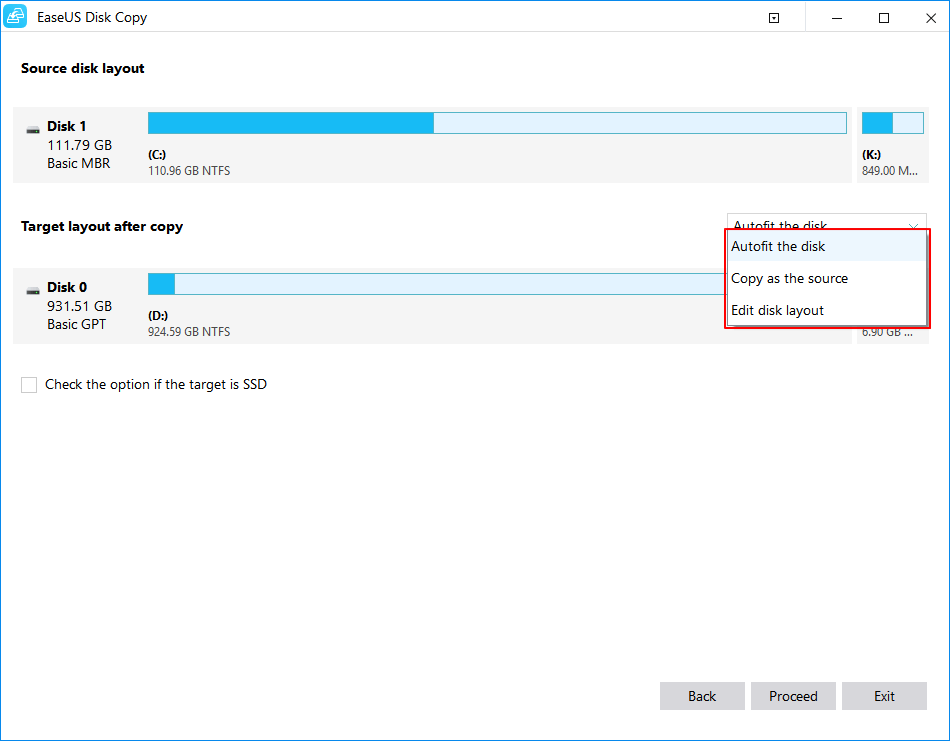
ขั้นตอนที่ 4. รอให้กระบวนการเสร็จสมบูรณ์
หลังจากนี้ คุณสามารถรีเซ็ตคอมพิวเตอร์ให้บูตจากดิสก์ระบบ จากนั้นคุณสามารถใช้ข้อมูลที่โคลนจากฮาร์ดไดรฟ์ (HDD/SSD) ที่มีเซกเตอร์ ได้โดยไม่มีปัญหาใดๆ
2. วิธีการโคลนฮาร์ดดิสก์ที่มีเซกเตอร์เสียด้วยดิสก์ที่สามารถบู๊ตได้
ขั้นตอนที่ 1. ดาวน์โหลด ติดตั้ง และเรียกใช้ EaseUS Disk Copy บนคอมพิวเตอร์ Windows ที่ใช้งานได้ปกติ และเชื่อมต่ออุปกรณ์จัดเก็บข้อมูลภายนอก เช่น แฟลชไดรฟ์ USB หรือฮาร์ดไดรฟ์ภายนอกเข้ากับพีซี คลิก "สร้างดิสก์ที่สามารถบู๊ตได้"

ขั้นตอนที่ 2. เลือก USB และเลือกอุปกรณ์ของคุณ คลิก "สร้าง"รอให้กระบวนการเสร็จสิ้น จากนั้นคุณจะได้ดิสก์ที่สามารถบู๊ตได้

ขั้นตอนที่ 3. เชื่อมต่อ USB ดิสก์สำหรับบู๊ตได้และ SSD/HDD ใหม่กับคอมพิวเตอร์ที่คุณต้องการโคลนดิสก์และตั้งค่าคอมพิวเตอร์ให้บู๊ตจากดิสก์ที่สามารถบู๊ตได้โดยเปลี่ยนลำดับการบู๊ตใน BIOS
ขั้นตอนที่ 4. ใน EaseUS Disk Copy ให้คลิก "โหมดดิสก์" และเลือกดิสก์ต้นทางที่คุณต้องการคัดลอกหรือโคลน คลิก "ถัดไป" เพื่อดำเนินการต่อ
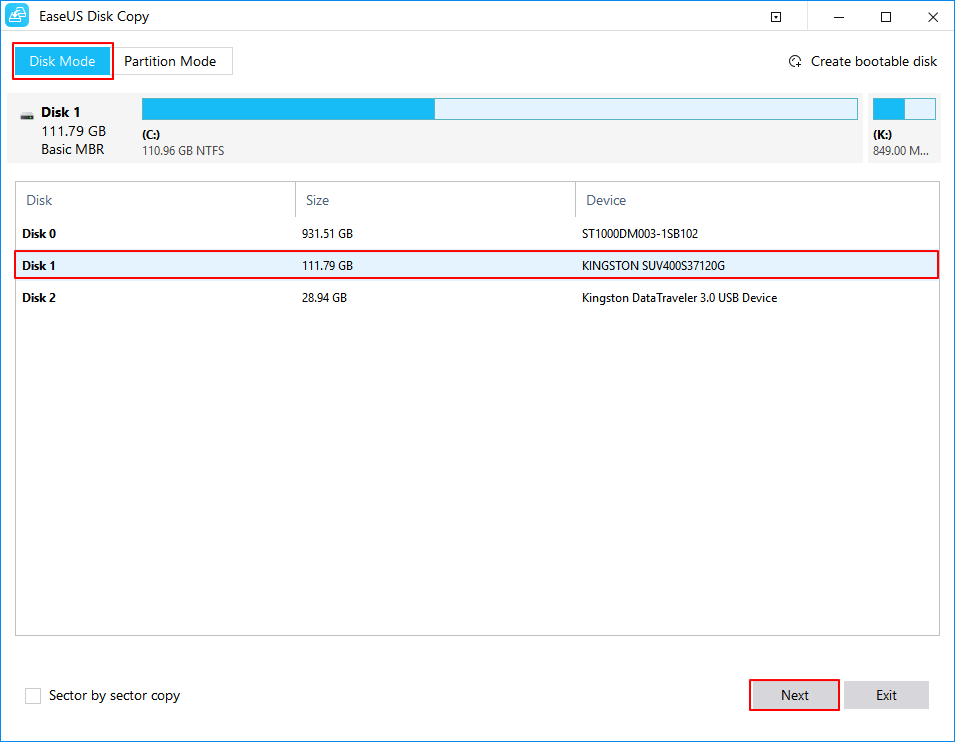
ขั้นตอนที่ 5. เลือกดิสก์ปลายทางที่คุณต้องการโคลน/คัดลอกดิสก์เก่า และคลิก ถัดไป เพื่อดำเนินการต่อ คลิก "ตกลง" เพื่อยืนยันว่าโปรแกรมขอให้ลบข้อมูลในดิสก์ปลายทางหรือไม่
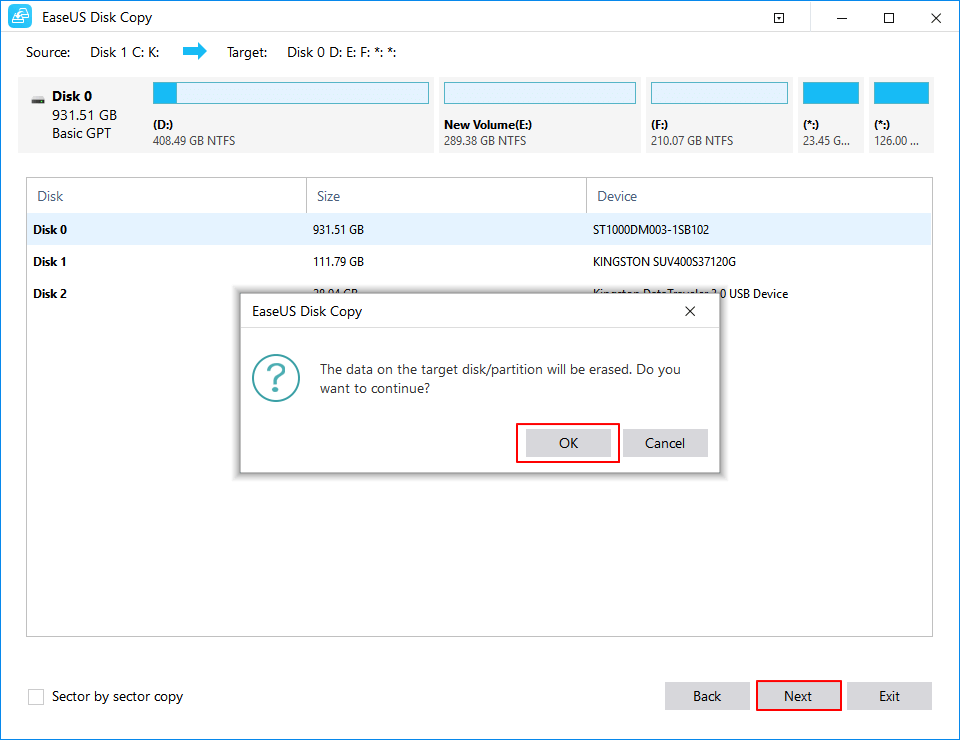
ขั้นตอนที่ 6. ตรวจสอบและแก้ไขเค้าโครงดิสก์เป็นปรับดิสก์อัตโนมัติ คัดลอกเป็นแหล่งที่มา หรือแก้ไขเค้าโครงดิสก์ แนะนำให้ใช้การปรับดิสก์ให้พอดีโดยอัตโนมัติ
- คัดลอกเป็นตัวเลือกต้นทาง จะคัดลอก/ลอกแบบเค้าโครงเดียวกันของพาร์ติชันบนดิสก์ต้นทางของคุณไปยังดิสก์ปลายทาง
- แก้ไขเค้าโครงดิสก์ ให้คุณปรับขนาดหรือย้ายเค้าโครงพาร์ติชันบนดิสก์ปลายทางได้ด้วยตนเอง
- หากดิสก์ปลายทางของคุณเป็นไดรฟ์ SSD อย่าลืมทำเครื่องหมายที่ตัวเลือกนี้หากเป้าหมายคือ SSD"
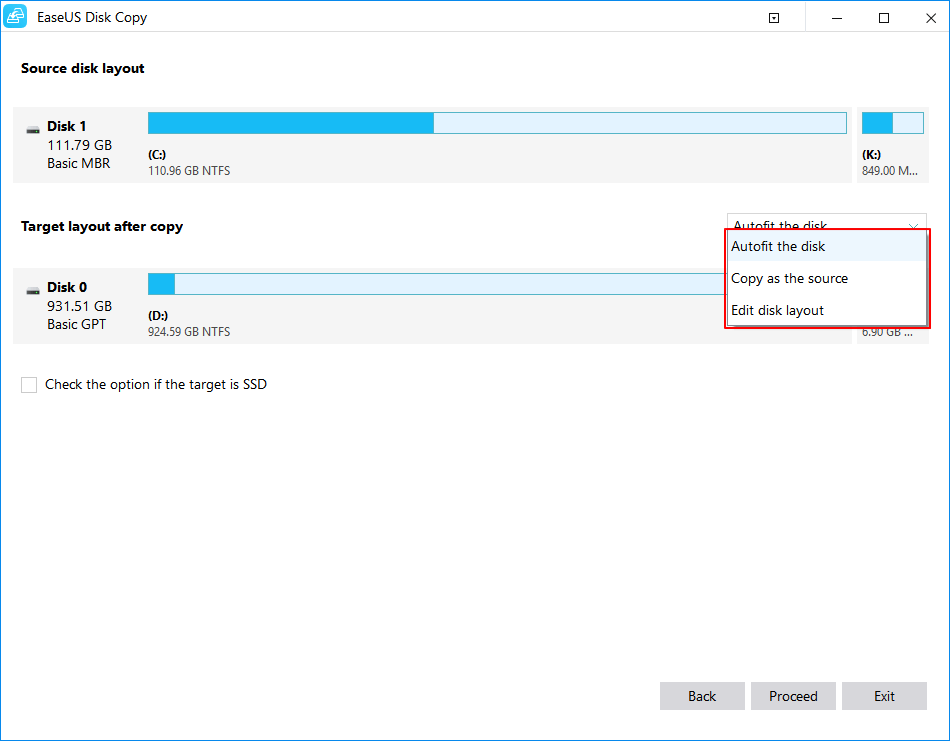
ขั้นตอนที่ 7. คลิก "ดำเนินการต่อ" เพื่อเริ่มกระบวนการโคลนดิสก์หรือคัดลอกดิสก์ทันที
คำถามที่พบบ่อยเกี่ยวกับการโคลนดิสก์ที่มีเซกเตอร์เสีย
1. ฉันสามารถโคลนไดรฟ์ที่มีเซกเตอร์เสียได้ไหม?
เซกเตอร์เสียจะส่งผลต่อการอ่านและเขียนข้อมูลบนฮาร์ดไดรฟ์ เมื่อมีเซกเตอร์เสียในฮาร์ดไดรฟ์มากเกินไป คุณควรพิจารณาถึงการเปลี่ยนฮาร์ดดิสก์ การโคลนฮาร์ดไดรฟ์ที่มีเซกเตอร์เสียเป็นวิธีที่ถูกต้องในการปกป้องข้อมูลที่มีอยู่ก่อนที่จะทำการเปลี่ยน ซอฟต์แวร์โคลนดิสก์ EaseUS สามารถโคลนเซกเตอร์ต่อเซกเตอร์ได้อย่างปลอดภัย โดยข้ามพื้นที่ที่เสียหาย และคัดลอกข้อมูลจากดิสก์ที่เสียหายไปยังไดรฟ์ใหม่
2. ฉันสามารถโคลนฮาร์ดไดรฟ์ที่ทำงานผิดปกติได้ไหม?
ทำได้, ด้วย EaseUS Disk Copy ที่สามารถโคลนดิสก์ที่เซกเตอร์เสียได้อย่างง่ายดาย
ขั้นตอนที่ 1. ใน "Disk Mode" เลือกฮาร์ดดิสก์ที่ทำงานผิดปกติที่ต้องการโคลน
ขั้นตอนที่ 2. เลือกฮาร์ดดิสก์เป้าหมายเพื่อใช้บันทึกปลายทาง
ขั้นตอนที่ 3. แก้ไขรูปแบบดิสก์และคลิก "Proceed" เพื่อดำเนินการต่อ
3. ฉันสามารถแก้ไขเซกเตอร์ที่เสียด้วย EaseUS ได้อย่างไร?
EasesUS Partition Master มีความสามารถในการการทดสอบพื้นผิวของดิสก์ เพื่อตรวจสอบเซกเตอร์เสียทางกายภาพ
ขั้นตอนที่ 1. เปิด EaseUS Parition Master, คลิกขวาที่ดิสก์ที่คุณต้องการทดสอบ และคลิก "Surface test"
ขั้นตอนที่ 2. การดำเนินการจะเริ่มในทันที เซกเตอร์เสียจะถูกทำเครื่องหมายเป็นสีแดง
เซกเตอร์เสีย คือ ส่วนที่เสียทางกายภาพบนฮาร์ดไดรฟ์ที่ทำให้คอมพิวเตอร์ไม่สามารถอ่านหรือบันทึกข้อมูลในส่วนนั้นได้ หลังจากการตรวจสอบโดย EaseUS partition manager แล้วหากพบเซกเตอร์เสียมากเกิน จะไม่มีซอฟต์แวร์ใดที่สามารถซ่อมได้ คุณจำเป็นต้องเปลี่ยนฮาร์ดดิสก์ใหม่
4. คุณสามารถแก้ไขเซกเตอร์เสียได้อย่างไร?
ขั้นตอนต่อไปนี้ แสดงถึงวิธีการซ่อมเซกเตอร์เสียในเชิงตรรกะ
ขั้นตอนที่ 1. สแกนดิสก์เพื่อค้นหาเซกเตอร์เสียด้วย EaseUS Partition Master จากนั้นดำเนินการดังต่อไปนี้
ขั้นตอนที่ 2. กู้คืนข้อมูล จากเซกเตอร์ที่เสียในเชิงตรรกะ
ขั้นตอนที่ 3. ฟอร์แมทฮาร์ดดิสก์ ด้วย EaseUS Partition Wizard, Disk Management หรือ File Explorer.
ขั้นตอนที่ 4. ใช้ SFC ในการตรวจสอบเซกเตอร์ที่เสีย
บทความที่เกี่ยวข้อง
EaseUS Disk Copy
EaseUS Disk Copy เป็นยูทิลิตี้คัดลอก/โคลนดิสก์ที่ง่ายและปลอดภัย ซึ่งช่วยคุณสามารถถ่ายโอนข้อมูลและอัพเกรดฮาร์ดดิสก์ได้
ดาวน์โหลดฟรี